تعلّمنا في الدرسين السابقين كيفية إنشاء ونشر موقعنا الأوّل. في الحقيقة موقعنا حاليًّا بسيط وذو محتوى قليل وليس جذّابًا بعد. سنتعلّم في هذ الدرس كيف نستخدم تنسيقات CSS لتنسيق الصفحة. كما سنتعلّم في درس لاحق كيف نضيف المزيد من التنسيقات إلى موقعنا وذلك بمساعدة إطار عمل اسمه Bootstrap.

البنية والتنسيق Structure and Style
لنتذكّر معًا: يُعبّر HTML عن بنية صفحة الويب، في حين تُعرّف CSS المظهر العامّ للصفحة. يُعتبر فصل بنية الصفحة عن تنسيقها أمر في غاية الأهميّة وله الكثير من المزايا رغم أنّه ليس إلزاميًّا. لذلك سنعمل دومًا على جعل رُماز HTML وتنسيقات CSS في ملفات منفصلة.
الربط مع ملف CSS
ملف CSS هو ملف نص عادي له الامتداد (css.) ونربط معه من داخل ملف HTML.
أنشئ ملف جديد ضمن المجلّد Portfolio وسمّه main.css.
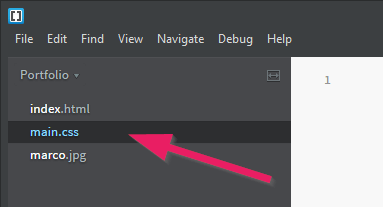
افتح الملف index.html واضف العنصر <link> ضمن العنصر <head>. سنخبر الصفحة index.html عن طريق العنصر <link> أن تُحمّل ملف CSS، أي سننشئ رابط بينهما:
<link rel="stylesheet" href="main.css">
أضف العنصر السابق إلى العنصر <head>. ستبدو الشيفرة لديك مُشابهة لما يلي:
<!DOCTYPE html> <html> <head> <meta charset="utf-8"> <link rel="stylesheet" href="main.css"> <title>Web Portfolio of Marco</title> </head> <body> <h1>Web Portfolio of Marco</h1> <h2>Welcome!</h2> <p>Thanks for stopping by.</p> <p>Please have a look around. In the blog section I document my experiences in programming. You may also look at my web projects. Have fun.</p> <img src="marco.jpg" alt="Picture of me"> <p>Marco :-)</p> </body> </html>
ملاحظة مهمّة: لكي يكون من الممكن الوصول لملف CSS، يجب أن تحتوي السمة href على المسار الصحيح للملف. وهذا يعني بدوره أنّه إذا كان ملف CSS في مجلّد فرعي، يحب أن نضم هذا المجلّد الفرعي إلى مسار الملف كما هو واضح. يمكنك مراجعة هذا الموضوع في الدرس الأوّل في فقرة عناوين URL النسبيّة والمطلقة.
الألوان
إلى الآن ما يزال ملف CSS فارغًا، لنبدأ الآن بكتابة أولى تنسيقات CSS. تحوي CSS ما يُعرف بالقواعد CSS Rules. يمكننا باستخدام قاعدة CSS أن نُخبر المتصفّح كيف يُعالج جزءًا مُحدّدًا من مستند HTML.
كمثال على ذلك، سنغيّر لون الخلفيّة ولون النص للعنوان من المستوى الثاني h2 ضمن الملف index.html الخاص بنا. أضف ما يلي إلى ملف CSS:
الملف main.css
h2 { background-color: #607d8b; color: #ffffff; }
يجب أن تحصل على شكل شبيه بما يلي:
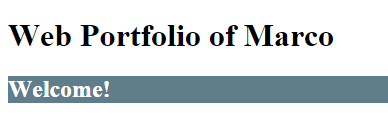
أكواد الألوان Color Codes
تظهر الألوان على الشاشة كمزيج من نسب متفاوتة من الأحمر والأخضر والأزرق (RGB). يمكن التعبير عن المزج بين هذه الألوان الثلاثة في CSS بطريقتين: كقيم RGB عشرية (محصورة بين 0 إلى 255 لكل لون) أو كقيم RGB ستة عشرية hex values. وفي الواقع تُستَخدم القيم الستة عشرية في الغالب.
إذا نظرنا إلى مثالنا الأخير، فنجد أنّنا قد عيّنا لونًا أزرقًا مائلًا للرمادي كلون خلفية باستخدام كود اللون 607d8b# بالترميز الستة عشري. أمّا لو أردنا استخدام الترميز العشري المُكافئ له فسنكتب (rgb(96, 125, 139.
في التمثيل الستة عشري، يُعبّر أوّل رمزين من اليسار عن اللون الأحمر، والرمزين في الوسط عن اللون الأخضر، ويُعبّر الرمزان الأخيران عن اللون الأزرق.
العمل مع أكواد الألوان
يُعتبر التعامل مع الألوان كأكواد، شائع جدًا لكنه صعب في الحقيقة. لأنّك تتعامل مع قيم ورموز وليس مع ألوان، يُنصح دوماً استخدام أداة لانتقاء الألوان color picker.
إذا كنت تستخدم المحرّر Brackets عندها يمكن أن تفتح أداة انتقاء اللون الموجودة ضمن ملف CSS الذي تعمل ضمنه. فقط تحتاج لأن تنقر بزر الفأرة الأيمن على كود اللون وتختار تحرير سريع Quick Edit أو أن تضغط Ctrl+E من لوحة المفاتيح.
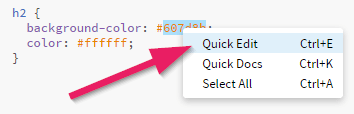
يؤدي ذلك إلى ظهور أداة اختيار الألوان حيث يمكنك اختيار اللون الذي يناسبك بسهولة. كما يمكنك اختيار ترميز اللون بالصيغة التي ترغبها من خلال ثلاثة أزرار موجودة في الأسفل.
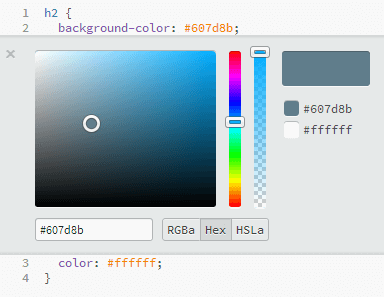
أدوات اختيار الألوان من الانترنت
إذا لم تتوفّر أداة لاختيار الألوان ضمن المحرّر لديك، فيمكنك استخدام عدد كبير جدًّا من هذه الأدوات ولكن على الانترنت، فعلى سبيل المثال لا الحصر:
ألواح الألوان من الانترنت
نحتاج في كثير من الأحيان إلى أكثر من لون واحد لاستخدامه في موقعنا. لذلك نحتاج إلى أداة تزوّدنا بمجموعة من الألوان المنسجمة، والتي تتناغم مع بعضها لإضفاء تأثير جميل على الموقع. وهذا ما تفعله ألواح الألوان color palettes. هناك بعض المواقع على الانترنت التي توفّر مثل هذه الميزة.
أمثلة على مواقع بمجموعات ألوان معرّفة مسبقًا:
أمثلة على مواقع تولّد مجموعات ألوان حسب رغبة المستخدم:
- Kuler: يُعرّف قاعدة لون (سنتكلّم عن القواعد بعد قليل)، ويسمح لنا بالحصول على خمسة ألوان منسجمة معًا.
- Paletton: أداة متقدّمة للحصول على مجموعات ألوان منسجمة.
- Colourco.de: مولّد ألواح ألوان عملي أيضًا.
قواعد CSS
رأينا كيف تُغيّر CSS من هيئة عناصر HTML من خلال تأثيرها على الألوان. لنلقي نظرة عن كثب حول CSS وطريقة عملها.
تُعتبر القاعدة rule البنية الأساسية لـ CSS وهي تتكوّن من ثلاثة عناصر: المحدِّد Selector والخاصية Property والقيمة Value.
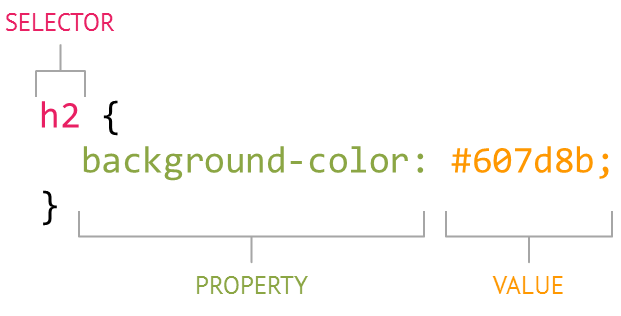
تُشير القاعدة السابقة إلى أنّ جميع عناصر <h2> يجب أن يكون لها لون خلفية له الكود 607d8b#.
محددات CSS
تُقرّر المحدّدات أيّ عناصر HTML ستُطبّق عليها قاعدة CSS.
ملاحظة: سنتعلّم هنا المحدّدات الأكثر أهمية. من أجل الاطلاع على أنواع المُحدّدات الأخرى ابحث في Google عن CSS Selectors.
محددات النوع Type Selectors
تستهدف محدّدات النوع جميع العناصر التي يكون لها وسم HTML مُحدّد. فلو أردنا مثلًا استهداف جميع عناصر الفقرة p ضمن المستند بتنسيقات معيّنة، فسنكتب شبيه بما يلي:
CSS
p { ... }
HTML
<p>...</p> <p>...</p>
محددات الصنف Class Selectors
تُستخدم هذه المحدّدات بشكل متكرّر، وتُعتبر أنّها مُخصّصة أكثر قليلًا من مُحدّدات النوع، كما أنّه بإمكانها استهداف مجموعة مخصّصة من العناصر بدلًا من عناصر النوع الواحد فقط.
لاستخدام محدّدات الصنف نضيف السمة class إلى العنصر المراد استهدافه، ونسند إليها قيمة مُعبّرة من اختيارنا. عند استخدام محدّد الصنف فإنّنا نستخدم نقطة عادية يليها قيمة السمة class التي أضفناها إلى العنصر.
سيستهدف محدّد الصنف في المثال التالي، جميع العناصر التي لها سمة class تحمل القيمة highlight:
CSS
.highlight { ... }
HTML
<p class="highlight">...</p> <p>...</p> <p class="highlight new">...</p>
لاحظ من شيفرة HTML في الأعلى، أنّ التنسيق سيُطبّق على عنصر p الأوّل والثالث فحسب، لأنّ عنصر p الثاني لا يمتلك سمة class لها القيمة highlight. كما نلاحظ أنّ عنصر p الثالث له أكثر من قيمة ضمن سمة class الخاصة به (highlight وnew). في الحقيقة يمكن استخدام عدة قيم لعنصر واحد بشرط أن نفصل بينها بفراغات.
محددات معرف العنصر ID Selectors
تشبه هذه المحدّدات محدّدات الصنف. فهي تستهدف جميع عناصر HTML التي تملك السمة id بقيمة مُعيّنة. من المهم أن نوضّح أنّ السمة id عبارة عن مُعرّف العنصر ضمن شيفرة HTML ورغم أنّه ليس من الملزم وضعها مع كل عنصر، إلّا أنّه في حال وجودها يجب أن تكون القيمة التي تحملها فريدةً ضمن كامل مستند HTML.
نستنتج إذًا أنّ أي محدّد معرّف عنصر سيستهدف في الواقع عنصر واحد فقط ضمن مستند HTML. عند استخدام محدّد معرّف العنصر فإننا نكتب الرمز # يليه معرّف العنصر (قيمة السمة id).
سيستهدف محدّد معرّف العنصر في المثال التالي عنصر واحد فقط ضمن مستند HTML بحيث تكون قيمة السمة id له هي navigation:
CSS
#navigation { ... }
HTML
<p id="navigation">...</p> <p>...</p>
محددات الفروع Descendant Selectors
يمكنك باستخدام هذا النوع من المحدّدات استهداف العناصر الأبناء لعنصر مُعيّن. ونقصد بالعناصر الأبناء لعنصر معيّن، تلك العناصر التي تقع ضمن هذا العنصر بصرف النظر عن المستوى الذي تقع فيه. انظر المثال التالي:
<p id="level1"> <p id="level2"> <a href="myfile.html">My File</a> </p> </p>
نلاحظ بأنّ كلًّا من العنصر <p> (ذو المعرّف level2) والعنصر <a> هما ابنان للعنصر <p> (ذو المعرّف level1). لأنّهما يقعان ضمنه بصرف النظر عن المستوى. في حين يُعتبر العنصر (ذو المعرّف level2) ابنًا مباشرًا للعنصر <p> (ذو المعرّف level1).
أمّا بالنسبة لمحدّدات الفروع فنلق نظرة خاطفة على هذ المثال البسيط قبل أن نبدأ بالشرح:
CSS
p a { ... }
HTML
<p> <a href="http://code.makery.ch">My Website</a> </p> <a href="http://www.example.com">Example Website</a>
نلاحظ بأنّ محدّد الفروع p a يستهدف جميع عناصر <a> أينما وُجدَت داخل عنصر <p>. وبناءً عليه نجد أنّ التنسيق سيُطبّق على My Website وليس على Example Website لأنّ الأخيرة موجودة ضمن عنصر <a> لا يقع ضمن أي عنصر <p> كما هو واضح.
ملاحظة: ليس من الضروري أن يكون العنصر <a> في المثال في الأعلى ابنًا مباشرًا للعنصر<p>. فمحدّد الفروع السابق يستهدف أي عنصر <a> موجود ضمن أي مستوى ضمن العنصر <p>. إذا أردنا استهداف الابن المباشر فحسب، فيمكننا استخدام مُحدّد الابن ( > ).
خصائص CSS
تُقرّر قواعد CSS كيف يجب أن تظهر عناصر HTML. هناك العديد من الخصائص التي يمكن تعريفها في CSS. في الواقع لقد صادفنا اثنتان منهم: background-color وcolor.
لن نتوسّع في الحديث عن خصائص CSS المختلفة، لأنّ هذا الدرس ليس مرجعًا لهذه الخصائص، لكن سنتعلّم كيف نجد المزيد من المعلومات عنها بأنفسنا. سنستفيد بشكل أكبر عندما نتعلّم هذه الخصائص عندما نحتاج إليهم فعليّا. توجد حالتان مختلفتان يمكن أن نصادفهما لنتعلُّم المزيد عن CSS.
الحالة الأولى: عندما نصادف خاصية CSS لا نعرفها
في هذه الحالة نبحث عن معلومات عنها في الانترنت، اكتب اسم الخاصية متبوعًا بكلمة css ضمن محرّك البحث. يمكنك أن تجرّب هذه الطريقة الآن لتحصل على معلومات حول خاصية CSS جديدة وهي:
padding: 5px;
استخدم css padding كعبارة بحث. لا تكتفي بالاطلاع على نتيجة البحث الأولى، بل اطّلع على النتائج الخمس الأولى أو أكثر إن أحببت. بعد ذلك قرّر أيُّ المواقع ستوفّر المعلومات المناسبة لك.
جرّب تطبيق قاعدة CSS السابقة (أي القاعدة padding: 5px) على عنصر h2 في مشروعنا.
الحالة الثانية: نريد تغيير أسلوب عرض أحد العناصر ولكن لا نعرف خاصية CSS المناسبة
ابحث في الانترنت عن الشيء الذي ترغب أن تقوم به، متبوعًا بكلمة css. ربما تحتاج إلى إجراء عدة عمليات بحث قبل أن تجد ضالّتك.
فإذا أردنا مثلًا تغيير حجم النص. في هذه الحالة استخدم الكلمات التالية text size css في محرّك البحث. ومرّة أخرى لا تكتفي بالنتيجة الأولى فقط من نتائج البحث.
قيم CSS
لقد صادفنا قبل قليل بعضًا من قيم CSS، فمثلًا القيم الست عشرية مثل ffffff# أو تلك القيم المتعلّقة بتعيين قياسات الأحجام مثل 5px. يتوجّب علينا أحيانًا وبحسب خاصية CSS المستخدمة استخدام كلمات مُعيّنة مثل left أو right لمحاذاة النصوص على سبيل المثال.
أكثر قيم CSS المستخدمة هي القيم المتعلّقة بتعيين قياسات الأحجام. لذلك سنتناولها بشيء من التفصيل. غالبًا ما يُعرّف الحجم باستخدام البيكسل Pixel، ونرمز له اختصارًا بالرمز px.
p { font-size: 16px; }
توجد إمكانية أخرى وهي تعيين الأحجام باستخدام النسبة المئوية Percentage. دائمًا ما تكون النسب المئوية نسبيّةً بالنسبة للعنصر الأب. في المثال التالي سيشغل العنصر p ما مقداره 60% من عرض width العنصر الأب الذي يقع ضمنه، في حين سيشغل العنصر الأب عرض النافذة كاملًا.
p { width: 60%; }
توجد وحدة قياس مشهورة أخرى للأحجام وهي em. والـ em ترتبط دومًا بحجم الخط. ويعني ذلك أنّنا إذا غيّرنا حجم الخط فإنّ حجم العنصر المُقاس بالوحدة em سيتغيّر أيضًا. كمثال على ذلك إذا كان لعنصر ما حجم خط مقداره 20px وعرض 5em، فسيكون عرض العنصر الفعلي في هذه الحالة 100px (أي 20 مضروبة بـ 5). انظر إلى الشيفرة التالية:
p { font-size: 20px; width: 5em; }
محددات الصنف في مشروعنا
إذا أردنا تكبير العنوان الرئيسي في موقعنا: "Web Portfolio of Marco". فسيكون ذلك ممكنًا بتعريف قاعدة CSS للعنصر h1 كما يلي:
h1 { font-size: 65px; }
المشكلة التي ستصادفنا هنا أنّ جميع عناصر h1 الموجودة في المستند ستكبُر بتأثير هذه القاعدة. لذلك فإذا أردنا أن نُكبّر عنوان h1 الأوّل الموجود في المستند فسنستخدم لهذا الغرض مُحدّد صنف class selector. سنضيف السمة class إلى عنصر h1 المراد استهدافه، ويمكننا بالطبع إسناد أي قيمة لهذه السمة، سنختار القيمة title:
<h1 class="title">Web Portfolio of Marco</h1>
يمكننا الآن استهداف عنصر h1 هذا بكتابة قاعدة CSS بالشكل التالي:
.title { font-size: 65px; }
إذا جرت الأمور على ما يرام فستحصل على شكل شبيه بما يلي:
سننتقل الآن إلى الدرس الرابع، والذي يتحدّث عن أدوات التطوير البرمجية المتاحة ضمن متصفّح الانترنت.
ترجمة -وبتصرّف- للمقال HTML & CSS Tutorial - Part 3: Introduction to CSS لصاحبه Marco Jakob.


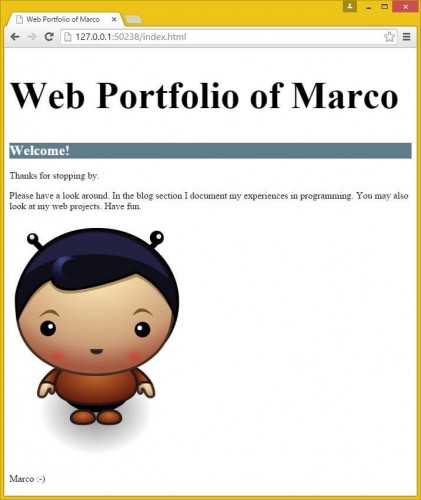










أفضل التعليقات
انضم إلى النقاش
يمكنك أن تنشر الآن وتسجل لاحقًا. إذا كان لديك حساب، فسجل الدخول الآن لتنشر باسم حسابك.